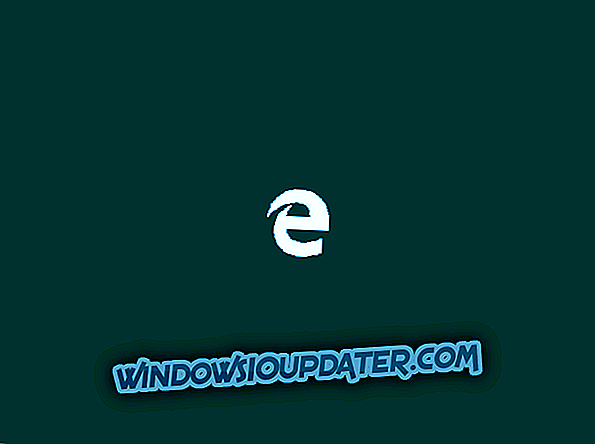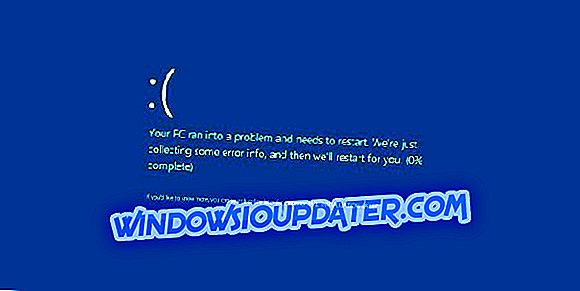O Windows 10 trouxe novas mudanças, e uma das maiores foi a introdução de um novo navegador. O Microsoft Edge funciona de maneira um pouco diferente do Internet Explorer e, portanto, mostraremos a você como alterar as Opções da Internet no Microsoft Edge.
Como alterar as opções da Internet no Microsoft Edge?
Como já mencionamos, o Microsoft Edge é um novo navegador projetado para ser o navegador padrão em todos os dispositivos da Microsoft. Como você pode ver, o Microsoft Edge é um sucessor do Internet Explorer, mas, ao contrário do Internet Explorer, o Microsoft Edge é um aplicativo Universal, por isso funciona de maneira um pouco diferente. Isso faz com que a mudança das Opções da Internet no Edge seja um pouco diferente, então hoje vamos mostrar a você como fazer isso.
Como alterar as opções de Internet do Microsoft Edge?
A maioria das configurações que você deseja alterar no Microsoft Edge é facilmente acessível e você pode alterá-las com poucos cliques. Para alterar as configurações no Microsoft Edge, basta clicar no ícone Menu no canto superior direito e escolher Configurações no menu.
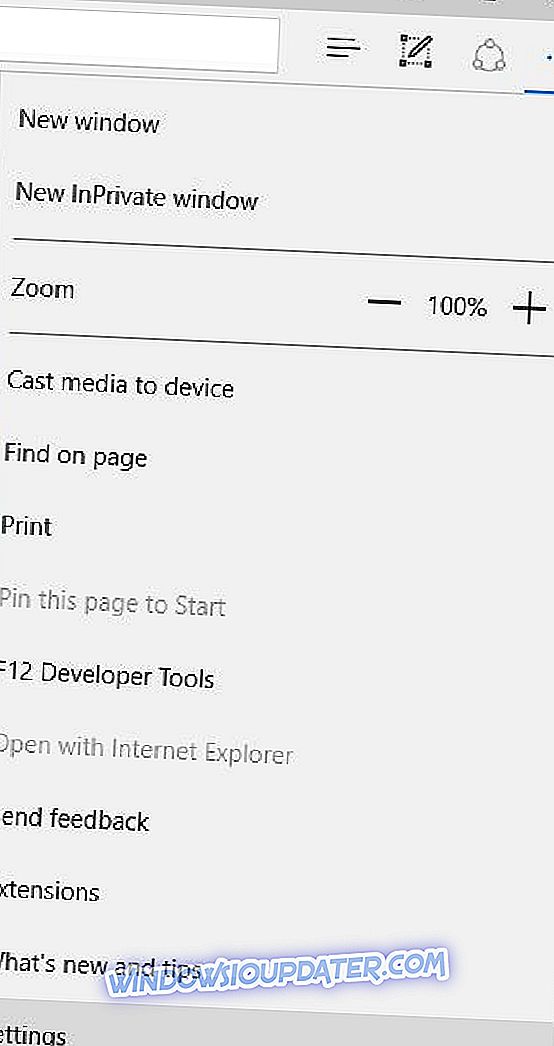
Quando o painel Configurações é aberto, a primeira opção que você verá é Alterar meu botão padrão . Esta opção permite que você atribua rapidamente o Microsoft Edge como o navegador padrão no seu PC. Se o Edge já for seu navegador padrão, essa opção não estará disponível para você.
O próximo conjunto de opções está relacionado à aparência do Microsoft Edge e sua inicialização. Usando essas opções, você pode escolher rapidamente entre o tema escuro ou claro para o Edge. Você também pode alterar quais páginas serão abertas na próxima vez que você iniciar o Edge. Você pode escolher entre a página inicial normal, uma guia vazia ou páginas específicas. Há também uma opção para abrir as páginas anteriores que estavam abertas durante a última sessão de navegação. Essa opção é ótima porque permite que você continue navegando rapidamente de onde parou.
A próxima configuração permite que você altere a aparência das novas guias. Você pode optar por tornar todas as novas guias em branco ou pode ter sites importantes com ou sem conteúdo recomendado. Esta opção é ótima se você quiser ter as últimas notícias rapidamente acessíveis.
A próxima opção está relacionada aos seus favoritos e permite mostrar ou ocultar a barra de favoritos. Usando essa opção, você também pode importar facilmente favoritos de outros navegadores populares.
Assim como todos os outros navegadores, o Edge armazena o cache no seu computador para salvar determinadas configurações do site. Se você precisar limpar o cache, há uma opção disponível que permite limpar certas partes do cache. Se desejar, você também pode ativar a opção de limpar automaticamente o cache sempre que fechar o Microsoft Edge.
A sincronização é uma parte importante do Windows 10, e o Microsoft Edge permite que você sincronize seus favoritos e a lista de leitura com facilidade, para que você possa aproveitar seus sites favoritos em qualquer dispositivo da Microsoft. Quanto à leitura, você pode alterar o estilo de exibição de leitura ou o tamanho da fonte facilmente.
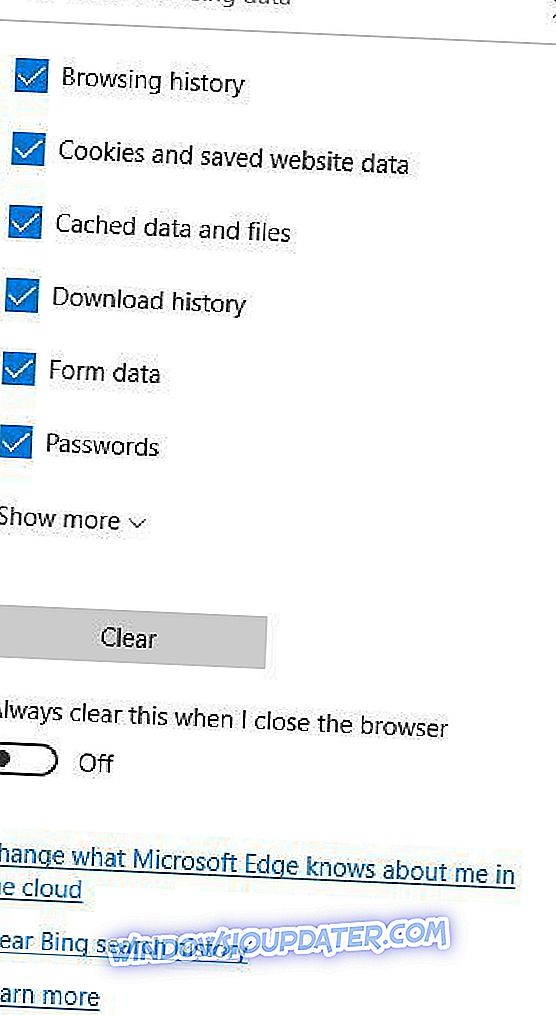
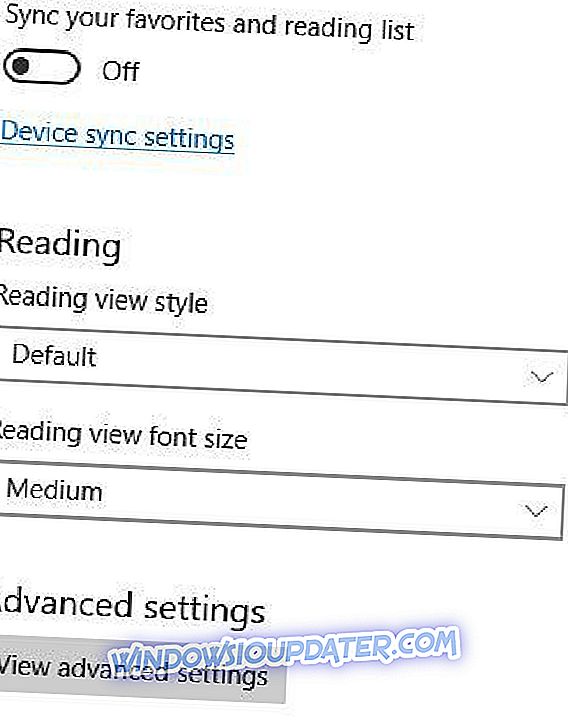
Nós cobrimos as configurações básicas do Microsoft Edge, mas o Edge também vem com algumas configurações avançadas. A primeira coisa que você verá quando abrir o painel de configurações avançadas são três opções. Ao marcar essas opções, você pode mostrar ou ocultar o botão de início ou desativar os pop-ups. Você também pode desativar o Adobe Flash no painel Configurações avançadas. As próximas opções estão relacionadas a downloads e, alterando-as, você pode definir a pasta de download padrão. Além disso, você pode ativar a opção de escolher o que fazer com cada download.
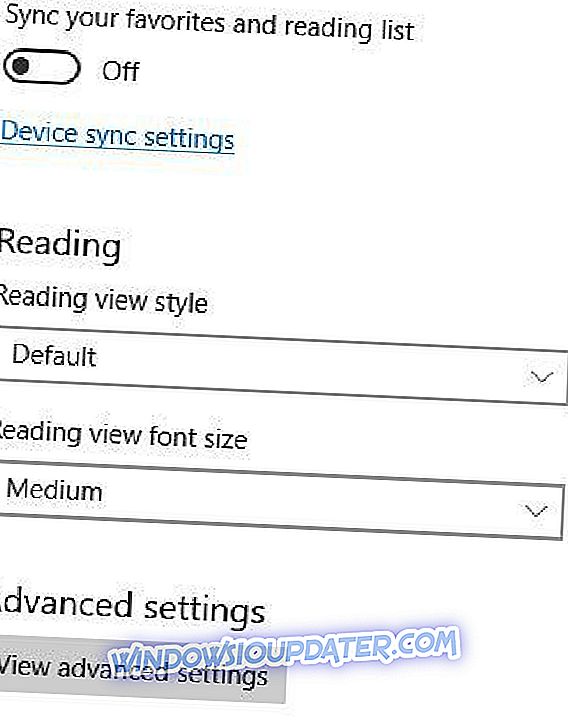
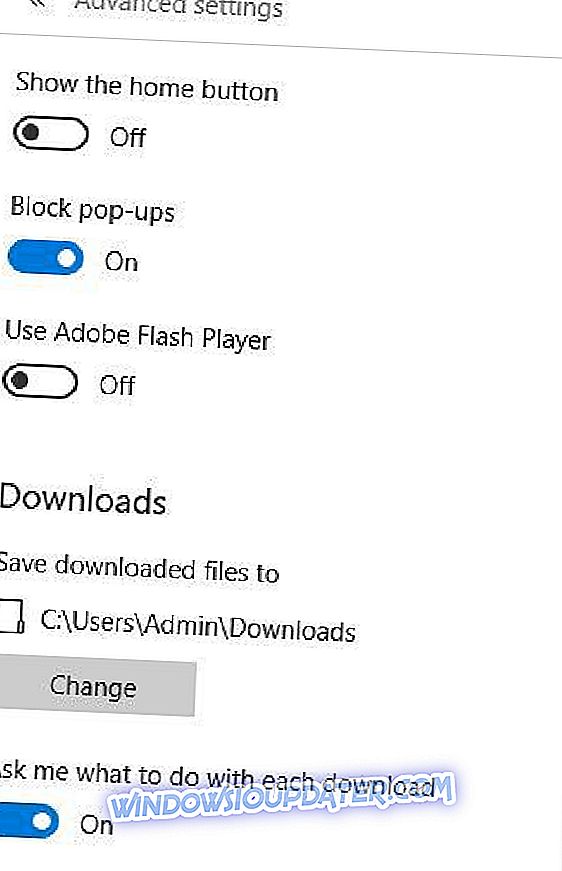
Quando se trata de privacidade e navegação segura, recomendamos uma ferramenta VPN altamente confiável. Enquanto o proxy mascara seu IP, uma boa VPN também criptografa seu tráfego e mantém seguros todos os seus dados enquanto você navega na web. Obtenha agora o CyberGhost (77% de venda flash) com segurança online melhorada.
O próximo conjunto de opções permite alterar as configurações do mecanismo de pesquisa. Ao alterar essas opções, você pode escolher um mecanismo de pesquisa diferente ou ativar sugestões de pesquisa e site. Você também pode gerenciar cookies e bloquear todos os cookies ou apenas cookies de terceiros, mas, por padrão, todos os cookies podem ser baixados.
Por fim, você pode ativar a opção de previsão para acelerar a navegação e a leitura. Se você estiver preocupado com sites e downloads mal-intencionados, também poderá ativar a opção Filtro SmartScreen para protegê-lo contra o conteúdo mal-intencionado.
Como você pode ver, o Microsoft Edge vem com opções relativamente básicas disponíveis. Essa é uma das principais falhas, e muitos usuários relataram que o Internet Explorer oferece opções mais avançadas para você escolher. O Internet Explorer e muitos outros navegadores da Web podem ser configurados alterando as configurações das Opções da Internet. Embora o Internet Explorer use todas essas configurações, outros navegadores, incluindo o Edge, não dependem totalmente das Opções da Internet para configuração. Antes de alterar a configuração das Opções da Internet, lembre-se de que algumas alterações podem não ser aplicadas ao Microsoft Edge ou a qualquer outro navegador de terceiros. Para abrir as Opções da Internet, faça o seguinte:
- Pressione a tecla Windows + S e insira as opções de internet .
- Selecione Opções da Internet na lista de resultados.
Depois de abrir as Opções da Internet, você verá várias guias disponíveis. A guia Geral é responsável pelas configurações de inicialização, guias abertas e histórico de navegação. Além disso, você pode alterar a aparência do navegador a partir daqui. A maioria das configurações nessa guia está relacionada ao Internet Explorer, de forma que elas não afetarão o Edge ou outros navegadores de forma alguma.
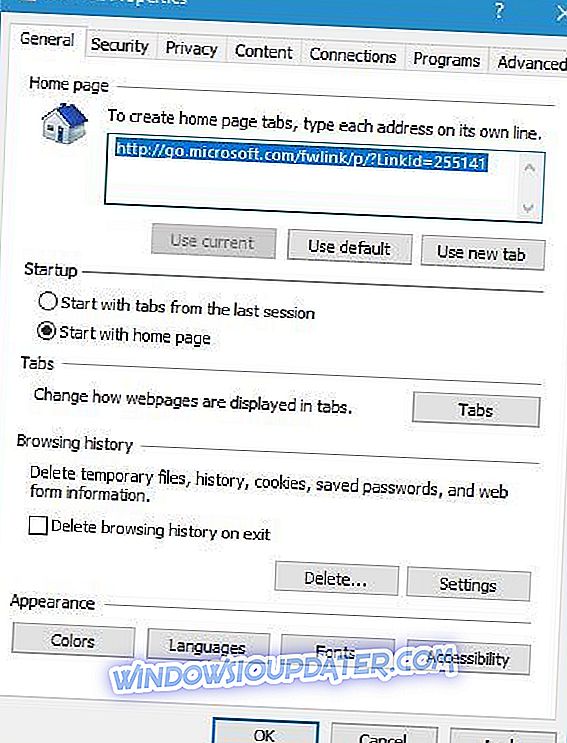
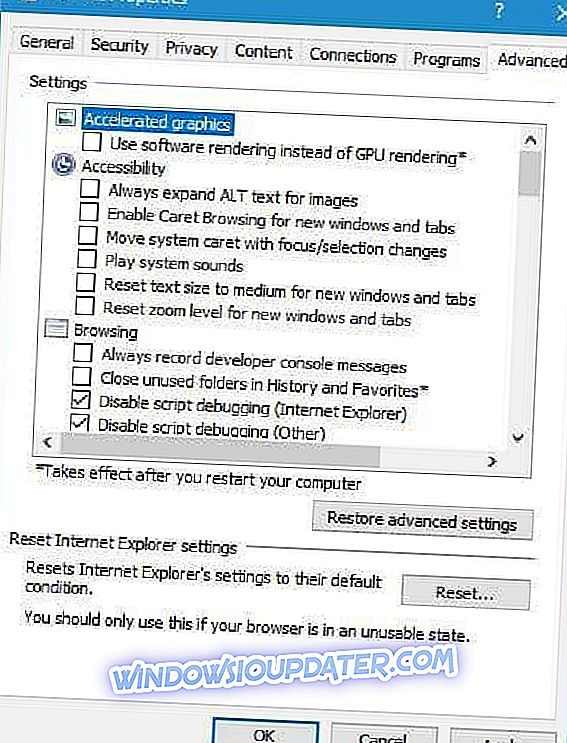
A próxima guia é Segurança e, nessa guia, você pode alterar as configurações de segurança e criar uma lista de sites confiáveis ou bloqueados. Algumas configurações dessa guia podem afetar o Edge e outros navegadores.
Em seguida, na nossa lista está a guia Privacidade e aqui você pode alterar suas configurações de cookies ou ativar a capacidade de bloquear pop-ups. Essa guia está relacionada principalmente ao Internet Explorer, portanto, não afetará o Microsoft Edge. A guia Conteúdo é responsável pelos certificados e pelas configurações de preenchimento automático. Há também uma opção para Feeds e Web Slices. Essa guia não tem relação com o Edge e afeta apenas o Internet Explorer.
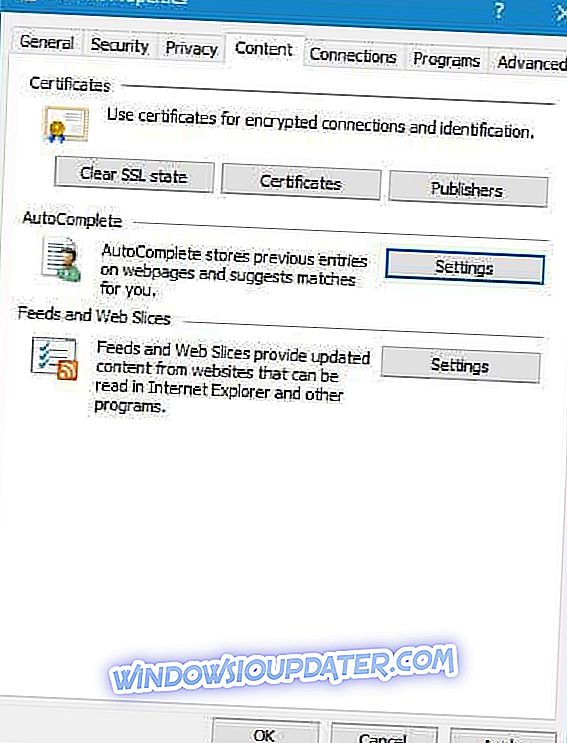
A guia Conexões está relacionada a navegadores de terceiros, pois permite que você adicione VPN ou use proxy com seu navegador. As alterações feitas na guia Conexões afetam todo o sistema, incluindo outros navegadores da Web, como o Microsoft Edge.
A guia Programas permite que você altere a maneira como você abre links, mas também permite gerenciar complementos do navegador. Esses complementos não estão relacionados às extensões do Edge e afetam apenas o Internet Explorer. Nessa guia, você também pode escolher um editor de HTML padrão e outros programas padrão, como o cliente de email, por exemplo. Essas são configurações de todo o sistema, portanto, elas afetarão o Microsoft Edge e outros navegadores.
Por fim, a guia Avançado permite que você altere todos os tipos de configurações ocultas do seu navegador. A lista de opções afeta principalmente o Internet Explorer, mas também há algumas opções de todo o sistema disponíveis.
O Microsoft Edge é um ótimo navegador, mas não possui algumas opções avançadas que o Internet Explorer possui. O Edge não usa as Opções da Internet ao máximo e essa é uma das principais falhas. Se você vir isso como um grande problema e perder a configuração avançada, talvez deva alternar para o Internet Explorer ou qualquer outro navegador.